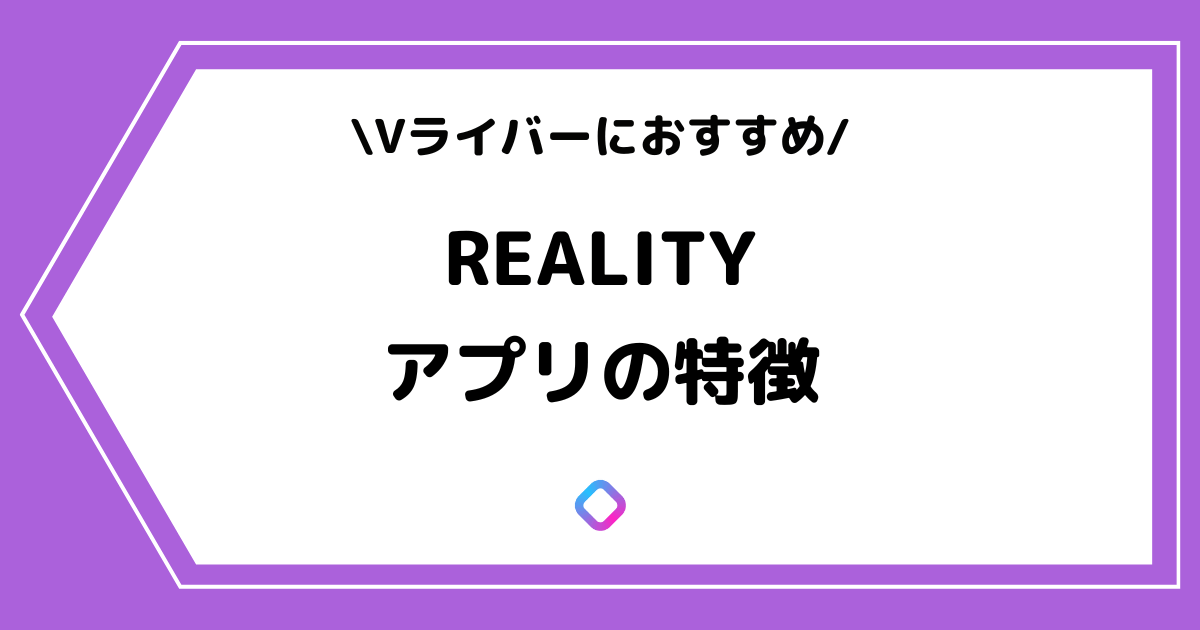スマホ1台で簡単に利用できるバーチャルライブ配信アプリ、REALITY(リアリティ)。
Vライバーといえば初期投資にお金がかかる印象ですが、REALITYでは誰でも無料でアバターを作成し、簡単に配信を始めることが可能です。
そこで本記事では、そんなREALITYの始め方や使い方、配信方法を初心者にも分かりやすく画像付きで解説していきます。
REALITYとは
REALITY(リアリティ)とは、株式会社REALITYが運営/展開するバーチャルライブ配信アプリのことです。尚、株式会社REALITYはライブ配信サービスの他にも、VTuberのプロデュースなども行っています。
そんなREALITYの特徴として、誰でも無料で簡単にアバターの作成ができるという点が挙げられます。
Vライバーの知識がない方でも気軽に配信を始めることができるので、初心者の方には特におすすめのアプリです。
REALITYの登録方法と視聴方法
REALITY(リアリティ)にはスマホ版とPC版がありますが、95%以上のユーザーがスマホ版を利用しているため、ここではスマホ版の登録方法を解説していきます。
まず初めに、REALITYのアプリをダウンロードします。
REALITYのダウンロードが完了すると、下記左側のような画面に移ります。アカウントの登録方法にはAppleアカウント/Googleアカウント/Xなどがありますが、Xでの登録が1番簡単なのでおすすめです。
「X」を選択すると、下記右側のような画面に移ります。そこでXアカウントのユーザー名とパスワードを入力し、「連携アプリを認証」をクリックすれば無事に登録は完了です。
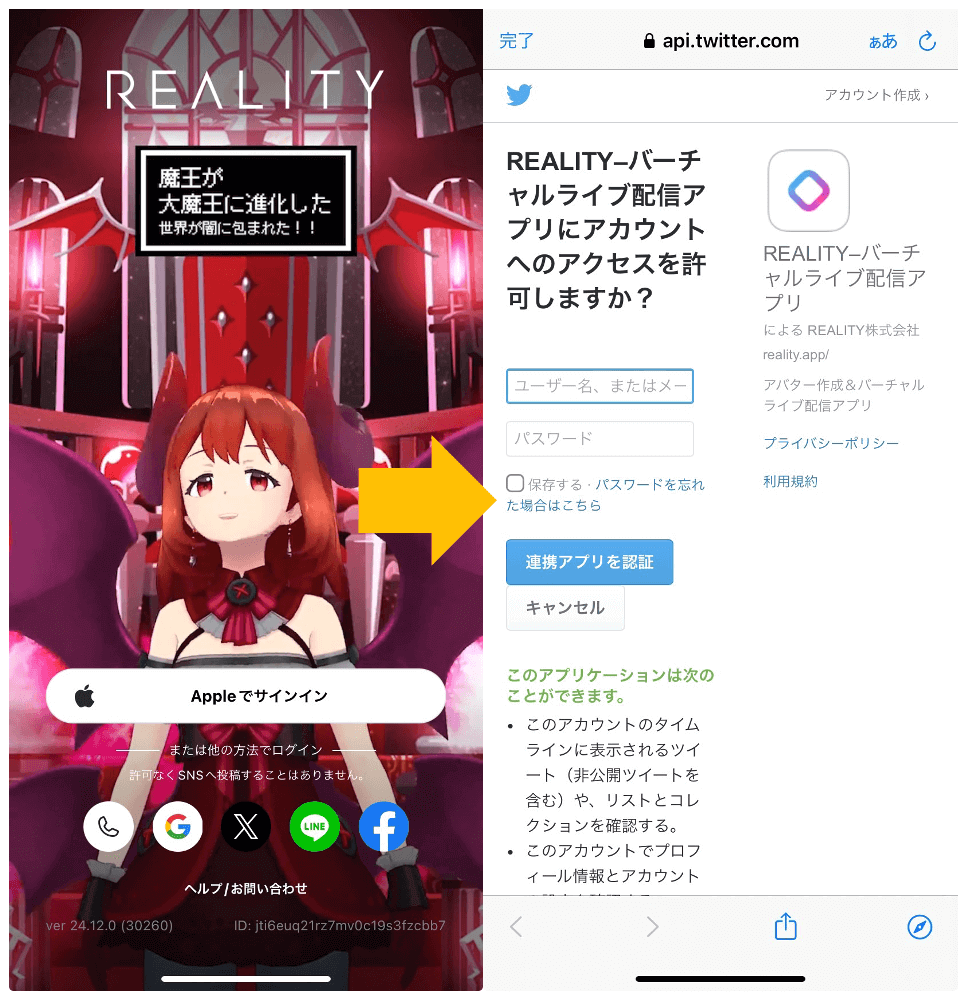
その後年齢確認を行うと、アバター作成画面に移ります。
尚、アバターは後からマイページにて簡単にカスタマイズすることができるので、興味がある方は凝って作成してみると良いでしょう。

アバターを作成してユーザー名を入力すれば、これにてアカウント作成は終了です。
アカウント作成が完了すると、ホーム画面に移ります。ホーム画面にて気になる配信者のアイコンをクリックすると、下記右側のような配信視聴画面に移ります。
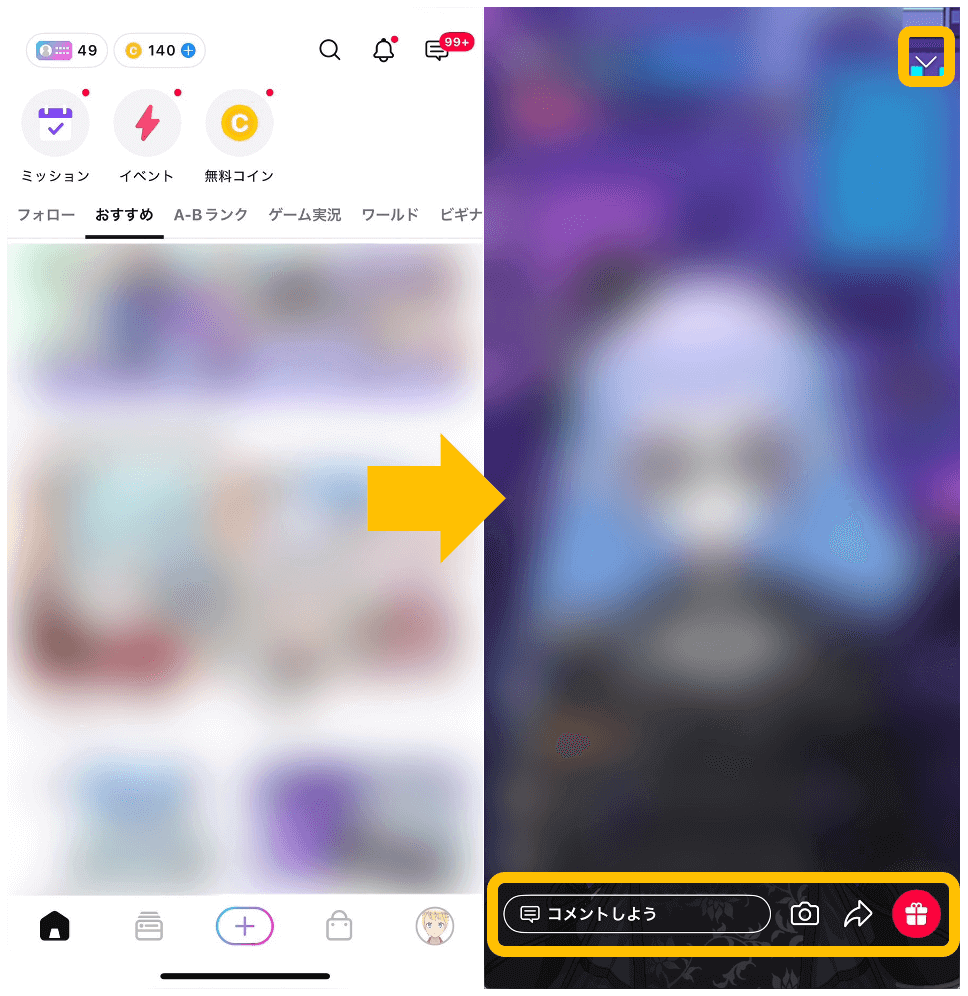
配信視聴画面では、コメントやギフトの送信、スクリーンショット機能などを利用することができます。尚、配信を抜けたい時には視聴画面右上にある「V」のアイコンをクリックすれば抜けることが可能です。
REALITYの使い方と配信方法
ここでは、REALITY(リアリティ)の使い方と配信方法を下記の流れに分けて解説していきます。
- 配信前
- 配信中
- 配信後
REALITYの使い方はとても簡単なので、理解に苦しむ点はないかと思います。
配信前
ホーム画面を開いて画面下部にある「+」ボタンをクリックし、LIVEを選択すると下記右側のような配信準備画面に移ります。
配信準備画面にて配信タイトルの設定などを行った後、画面下部にあるボタンをクリックすると配信が開始されます。
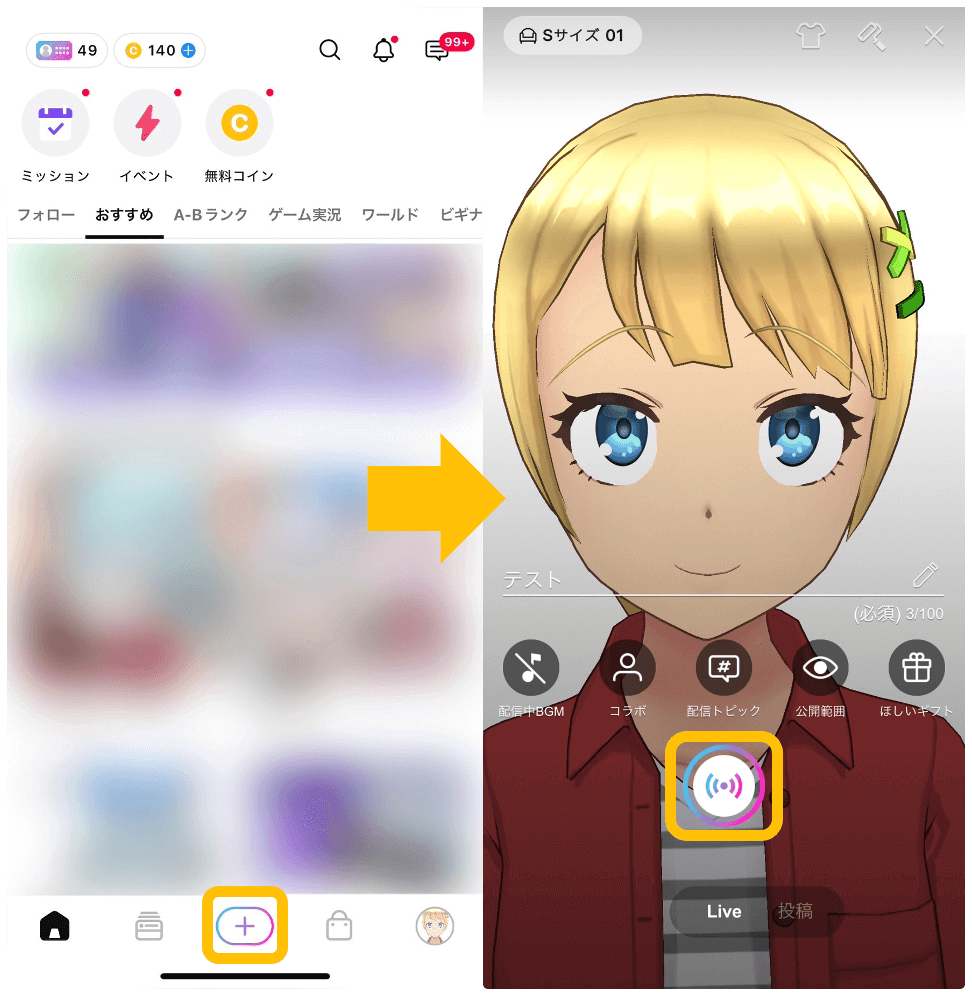
これにて、配信前の準備は終了です。
配信中
配信が開始されると下記のような配信画面に移ります。ここでは、各アイコンの意味を解説していきます。

①配信終了ボタン
クリックで配信を終了する。
②コメント機能
配信者がコメントできる機能。
③ミュート機能
クリックでミュートのオンオフができる。
④スクショ機能
クリックで配信画面をスクショできる。
⑤シェア機能
配信をシェアできる。
⑥配信設定機能
BGMの設定やガチャなど、様々な機能を利用できる。
このような機能を使いながらリスナーと交流し、親睦を深めていきます。
初めはコメントをもらうことに苦労すると思いますが、可能な限り配信を続けていけば見にきてくれる顔馴染みの固定リスナーが付き始めて配信が楽しくなってきます。
配信は指数関数的に伸びていくので、その点よく覚えておくと良いでしょう。
配信後
配信を終了すると、配信時間/スコア/いいね数/コメント数などが表示されます。
これにて、RTEALITYでの配信は終了です。
REALITYの使い方に関してよくある質問
まとめ
今回は、REALITYの始め方や使い方、配信方法を解説しました。
スマホ1台で利用できるバーチャルライブ配信アプリ「REALITY」。誰でも簡単にVライバーとして活動できるので、初心者の方には特におすすめです。
興味のある方はぜひ一度、VライバーとしてREALITYで活動してみてください。
この記事が、少しでも皆さんの参考になれば幸いです。
ここまでお読み頂き、ありがとうございました。
アイコン引用:REALITY(公式サイト)